Det har du nogensinde ønsket optag din skærm på Android? Som alt, hvad du gør på skærmen,inklusive din stemme? Ikke alle Android-operativsystemversioner leveres med den indbyggede integration til at optage smartphone-skærmen. På den anden side har Apple iPhones med OS-version iOS 11 eller nyere mulighed for indbygget skærmoptager. Men i Android kan du bruge tredjepartsapps til at optage din skærm.
Smartphone-brugere har en tendens til at registrere enhedensskærmaktivitet af mange grunde. Du kan bruge det til at sende en organisation eller et servicecenter som bevis på din smartphones softwareproblem. Hvis du vil vis nogen din smartphone-aktiviteter som en video, skærmoptagelse er den bedste mulighed. Desuden kan tutorials til smartphones gøres hurtigt forståelige med de optagne skærmknapper. Du kan endda uploade dem til et community eller en platform.
Sådan optages din skærm på Android ved hjælp af tredjepartsapps
Du skal vide, at telefoner med brugerdefinerede UI'er kommermed skærmoptagelsesfunktioner. De er normalt tilgængelige i actioncentret. Jeg kan ikke se nogen skærmoptagelsesmuligheder på nogen lagerkørende smartphones. Her er de mest nyttige tre tilgængelige apps til Android-telefoner, som ikke har denne funktion indbygget.
- AZ-skærmoptager
- ADV-skærmoptager
- Android Q indbygget optager
- DU-optager
1] AZ-skærmoptager
Appen leveres med over et dusin funktioner understøttet med annoncer. Spændende tilbyder det ubegrænset optagelsestid, adgang til redigeringsfunktioner, der er føjet til videoen under optagelse, og mere. Som selv at være en gratis app, er der intet overlay vandmærke, så du får det gratis. Efter optagelse kan du redigere videoen, tilføje elementer, trimme den ned og mere. AZ-skærmoptager, som DU-optager, leveres med en flydende navigationsknap til kontrol.

Sådan optages smartphone-skærmen ved hjælp af AZ Screen Recorder:
- Installer og åbn appen.
- Fra det flydende overlayvindue skal du trykke på "Optag" og begynde at bruge.
- Du kan også få andre kontroller fra indstillingspanelet.
- Når du er færdig med optagelsen, vises videoen pludselig på skærmen på en flydende dok.
Desværre kan den obsessive mængde annoncerskuffe brugeroplevelsen. Der er heller ingen flydende videokontroller tilgængelig. Du skal trække underretningspanelet ned og trykke manuelt på underretningskontrollen for at stoppe optagelsen.
2] ADV-skærmoptager
ADV Screen Recorder er et let skærmoptagelsesværktøj, der leveres med en minimal mængde funktioner. Du kan kontroller næppe videooptagelsen til et avanceret niveau, men det er, hvad det gør en app til minimalister.
Når du begynder at optage, har du en singelflydende knap skærmen for at stoppe optagelse. Det er den eneste nødvendige kontrol, og den hjælper med at forblive ren. Men hvis du vil stoppe og redigere video halvvejs, skal du muligvis aktivere de nyligt tilføjede eksperimentelle funktioner. De er ikke bekræftet stabile.
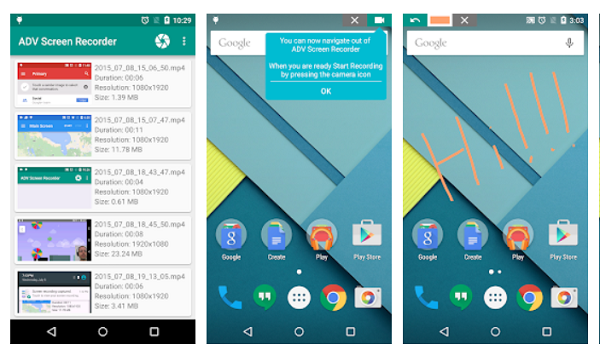
Sådan optages skærmen ved hjælp af ADV-skærmoptager
- Installer og åbn appen.
- Tryk på “Camera Shutter” -ikonet øverst.
- Stop optagelse ved at trykke på det flydende ikon på skærmen.
- Bortset fra ovenstående metoder tilbyder mange Android UI'er oprindeligt optagelsesværktøj. For eksempel har Vivo's FunTouchOS og Resurrection Remix OS funktionen, at alle ovennævnte tredjepartsapps består.
3] Android Q indbygget optager

Android Q tilbyder indbygget skærmoptagelse, men det er som standard deaktiveret. Du skal aktivere det fra Udviklerindstillinger. Find komplette instruktioner her.
4] DU-optager
DU-optager er en gratis skærmoptagelse og videoredigeringsapp tilgængelig til både Androidog iOS. Alle funktioner i appen er helt tilgængelige gratis og uden reklame. Udviklerne tilbyder en høj kvalitet skærmoptagelse outputdata højeste billedhastighed på 60FPS. Mens du optager smartphone-skærmen ved hjælp af DU-optager, kan du tænd for det forreste kamera på din enhed ved hjælp af funktionen "FaceCam".
Appen understøtter Live streaming af skærmoptagelse med Youtube, Facebook, Twitch, BIGO Live osv. Du kan også optage videoopkald med klar lyd fra begge sider. Andre funktioner inkluderer en indbygget videoredigeringsprogram, GIF Maker, Live Creator, Tegningbørste under optagelse af skærm osv.

Sådan optages ved hjælp af DU SCreen Recorder:
- Download og installer DU-optager - Screen Recorder, Video Editor, Live.
- Åbn og tryk på kameraknappen i bunden.
- Gør som hvad du vil.
- Brug den flydende knap til at kontrollere noget ved optagelse.
Download link.













Kommentarer